Reklāma
 Tātad jūsu draudzīgajam kaimiņattiecību administratoram ir uzdots šis jautājums veids pārāk daudz reižu, un es esmu nolēmis dalīties šajā informācijā ar jums šeit, cerot, ka lietotāji pirms jautājuma izskatīs Google šo problēmu.
Tātad jūsu draudzīgajam kaimiņattiecību administratoram ir uzdots šis jautājums veids pārāk daudz reižu, un es esmu nolēmis dalīties šajā informācijā ar jums šeit, cerot, ka lietotāji pirms jautājuma izskatīs Google šo problēmu.
Videokameras, piemēram, JVC Everio (attēlā zemāk), lai saglabātu savus video failus, izmanto .MOD paplašinājumu. Tas ir ļoti nomākts vairāku iemeslu dēļ. Pirmais iemesls ir tas, ka jūs nevarat viegli nolasīt .MOD failus Windows Media Player vai daudzās citās augstāka līmeņa video lietojumprogrammās - daudzi cilvēki bez panākumiem mēģina meklēt MOD failu pārveidotāju. Otrs iemesls, kāpēc šis formāts mani satrauc, ir tas, ka lietotājiem ir arī šausmīgs laiks, cenšoties savus videoklipus pārveidot DVD formātā. Lielākā daļa DVD ierakstīšanas lietojumprogrammu nezina, ko darīt ar .MOD failu. Un pēdējais iemesls, kāpēc es varētu ienīst šo .MOD formātu, ir tas, ka šis patentētais formāts nav patentēts VISĀ!

Vai? Kas?
Tas ir pareizi. JVC un daži citi labi zināmi zīmoli, piemēram, Canon un Panasonic, ir nolēmuši vienkārši pārdēvēt savu failu paplašinājumus. Vai varat ticēt, ka faili faktiski ir standarta MPEG2soundfiles, un tāpēc ar tiem ir jābūt ļoti viegli manipulējamiem, konvertējamiem un
Ierīces, kuras mēs redzējām un kuras izmanto šo briesmīgo faila formātu, ir:
- JVC GZ-MG30
- JVC GZ-MG70
- JVC GZ-MG37
- JVC GZ-MG77
- JVC GZ-MG50
- JVC GZ-MG130
- JVC GZ-MG155
- JVC GZ-MG255
- JVC GZ-MG555
- Panasonic SDR-S100
- Panasonic SDR-S150
- Panasonic SDR-S10
- Panasonic SDR-H18
- Panasonic SDR-H200
- Panasonic SDR-H40
- Panasonic SDR-H60
- Panasonic SDR-SW20
- Canon FS100
- Canon FS10
- Canon FS11
Tagad, kad esat atzinusi savu problēmu, parādīsim jums smieklīgi vienkāršo veidu (neizmantojot mod failu pārveidotāju), kā atrisināt jūsu problēmu. Atverot Windows Explorer un apskatot failus, tie vai nu netiek atpazīti, vai arī jums ir instalēta tāda programma kā VLC, lai jūs varētu tos apskatīt. Mēs daudzas reizes apskatījām VLC satriecošo vietni vietnē MakeUseOf šeit.
To es redzu, aplūkojot failu savā sistēmā pēc tā kopēšanas no videokameras.
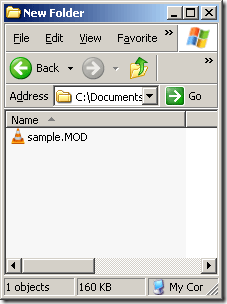
Ja es mēģinu to atvērt, izmantojot Windows Media Player, tas ir tas, ko es iegūstu:
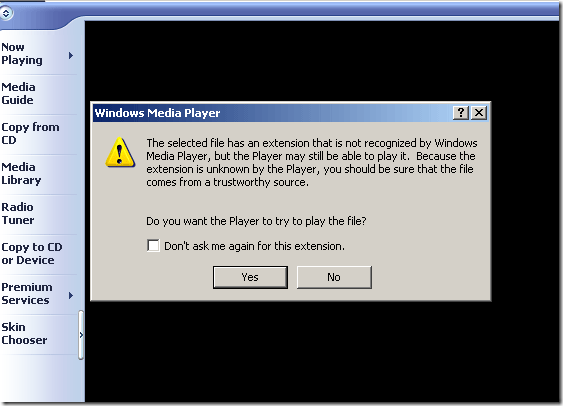
Tad jūs domājat, ka jūs varētu noklikšķināt uz Jā un apskatīt failu Windows Media Player, šķiet, ka tas patiešām ir MPEG2, kuru Windows Media Player nebūtu problēmu atskaņot. Diemžēl tas ir tas, ko mēs iegūstam, noklikšķinot uz Jā:

Un, ja mēs apskatām Windows Media Player logu apakšdaļu, mēs redzam šo:

Pēc tam pēc dažiem neveiksmīgiem pieprasījumiem mēs beidzot redzam šo kļūdas ziņojumu:
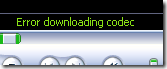
Bet, izvietojot nelielu MakeUseOf burvju, mēs rīkojamies šādi. Vispirms pārliecinieties, vai Windows operētājsistēma ir iestatīta faila paplašinājumu rādīšanai. Šī opcija ir atrodama Windows Explorer sadaļā Mapes opcijas. Pēc tam faila paplašinājumu var pārdēvēt par .MPG un padarīt to darbīgu. Jūs mani dzirdējāt pareizi - vienkārši pārdēvēšana failu, jūs nodrošināsit tā darbību Windows Media Player vai jebkurā DVD autorēšanas vai ierakstīšanas programmatūrā tieši tāpat! Apskatīsim to darbībā:
Ar peles labo pogu noklikšķiniet uz faila un izvēlieties Pārdēvēt, piemēram, tā:
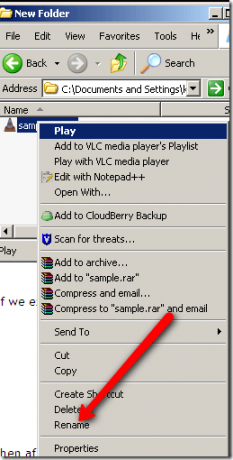
Pārdēvējiet paplašinājumu no .MOD uz .MPG, un tad jūs redzēsit šo brīdinājumu:
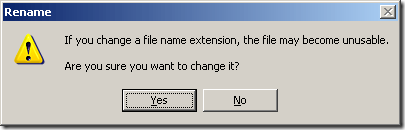
Noklikšķiniet uz Jā, un tas arī ir! Jūs esat veiksmīgi konvertējis videokameras video failu bez jebkāda veida MOD failu pārveidotāja, bet tā vietā ar vienkāršu pārdēvēšanu! Kas zināja, ka tas var būt tik vienkārši!
Vai tas atrisināja jūsu problēmu? Vai, lietojot videokameras, jūs kādreiz esat saskāries ar citiem dīvainiem failu formātiem? Vai vēlaties dalīties ar mums savā risinājumā? Iesit mūs komentāros!
Kārlis L. Gechlik šeit no AskTheAdmin.com veic iknedēļas viesu emuāru veidošanas vietu mūsu jaunajiem atrastajiem draugiem vietnē MakeUseOf.com. Es vadu pats savu konsultāciju uzņēmumu, pārvaldu AskTheAdmin.com un strādāju pilnu 9 līdz 5 darbu Volstrītā kā sistēmas administrators.